小编给大家分享一下iOS如何手动添加新字体,相信大部分人都还不怎么了解,因此分享这篇文章给大家参考一下,希望大家阅读完这篇文章后大有收获,下面让我们一起去了解一下吧!
直接将下载好的字体文件拖入项目中
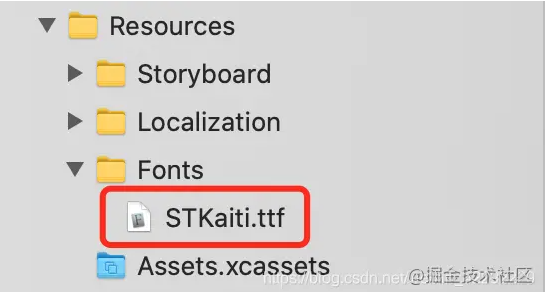
在 Info.plist 文件中添加新行 “Fonts provided by application”,然后填上字体名称 “STKaiti.ttf”。

如果在将字体文件拖入项目的时候没有选上 “Add to targets:”,可能会出现添加的新字体在使用的时候不生效的问题。可以通过以下步骤解决:
进入路径 target -> Build Settings -> Complie Sources,查看是否存在刚才拖进项目的字体文件 STKaiti.ttf,如果没有就手动添加一下。
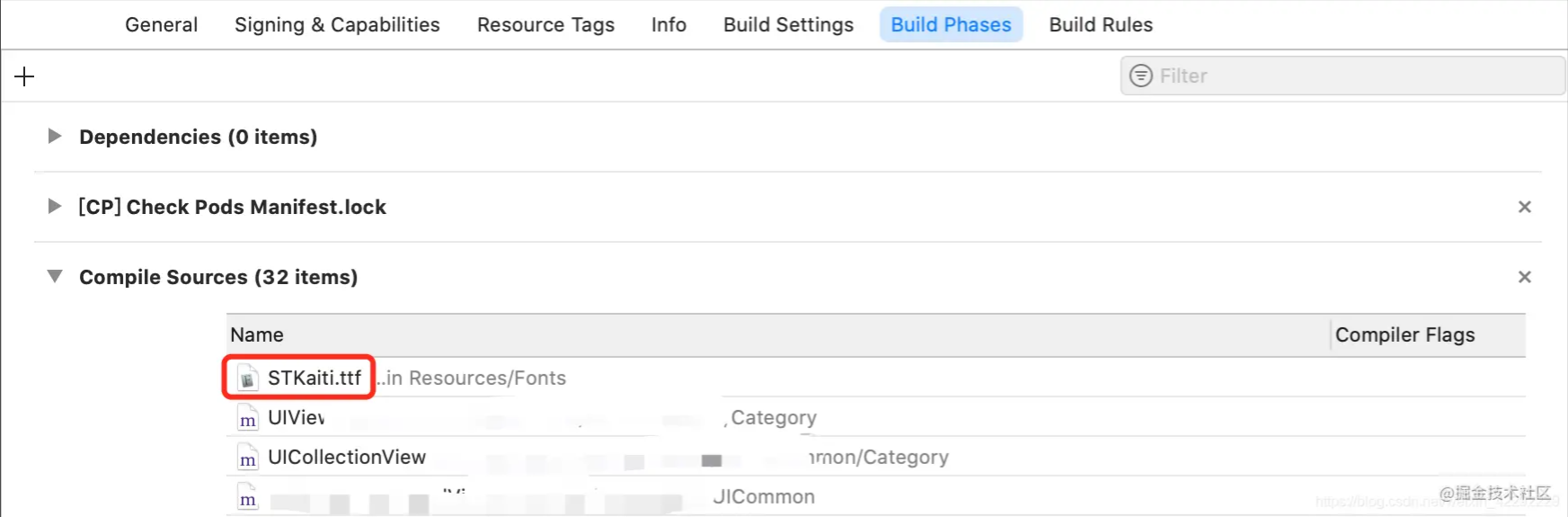
进入路径 target -> Build Settings -> Copy Bundle Resource,查看是否存在刚才拖进项目的字体文件 STKaiti.ttf,如果没有就手动添加一下。
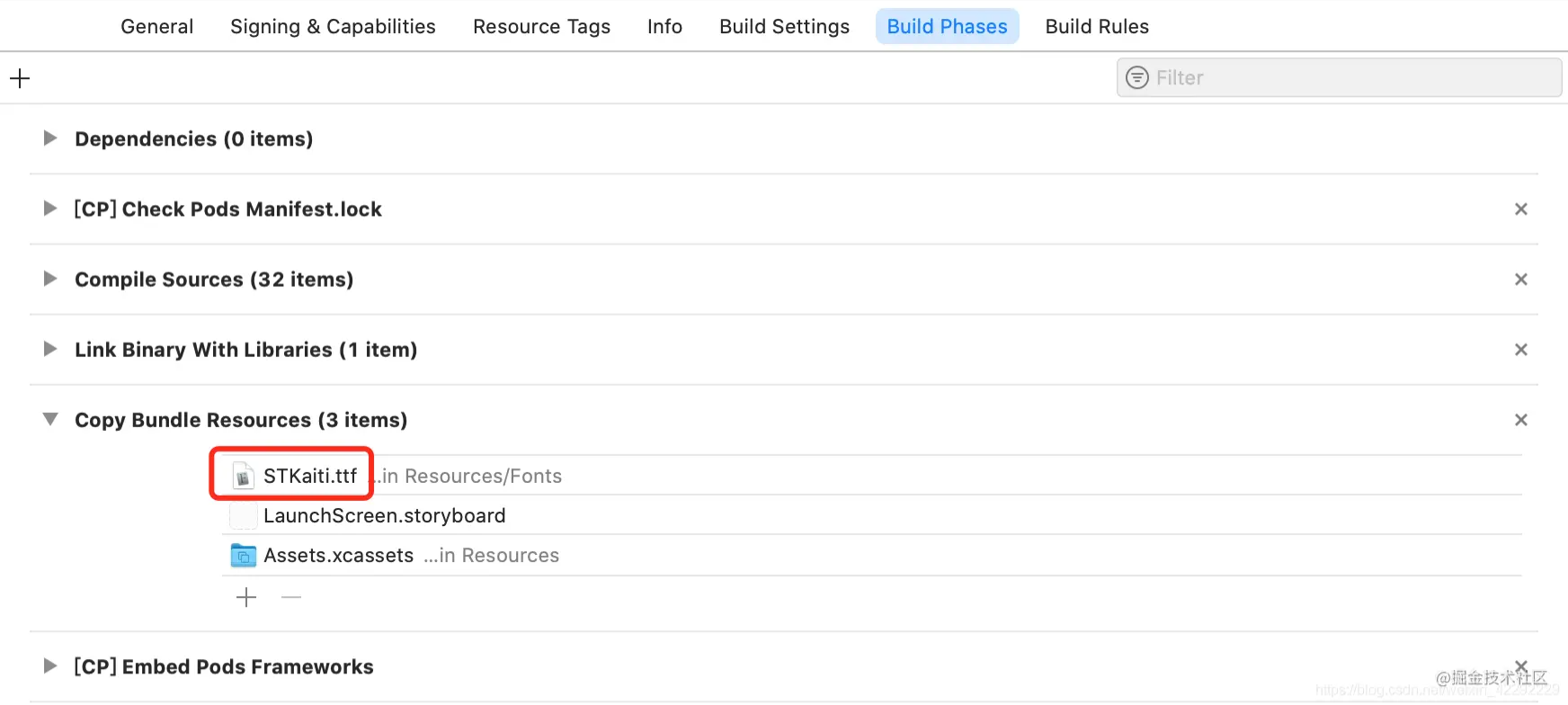
至此,该问题已经得到有效解决。
最后,我们就可以在代码中使用新添加的字体了~
label.font = [UIFont fontWithName:@"STKaiti" size:12.0f];
效果图:
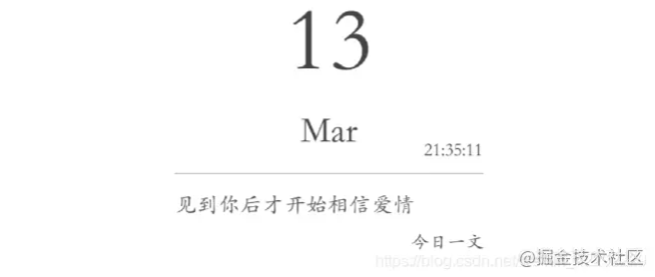
以上是“iOS如何手动添加新字体”这篇文章的所有内容,感谢各位的阅读!相信大家都有了一定的了解,希望分享的内容对大家有所帮助,如果还想学习更多知识,欢迎关注亿速云行业资讯频道!
免责声明:本站发布的内容(图片、视频和文字)以原创、转载和分享为主,文章观点不代表本网站立场,如果涉及侵权请联系站长邮箱:is@yisu.com进行举报,并提供相关证据,一经查实,将立刻删除涉嫌侵权内容。